Създаване и управление на шаблони за Word 2019

Научете как да създавате и управлявате шаблони за Word 2019 с нашето ръководство. Оптимизирайте документите си с персонализирани стилове.
Едно от страхотните неща за PowerPoint 2016 е, че ви позволява да създавате слайдове, които съдържат не само текст и снимки, но и звуци. Можете да конфигурирате звуковия обект да се възпроизвежда автоматично всеки път, когато покажете слайда, или можете да го настроите така, че да се възпроизвежда само когато щракнете върху иконата на звуковия обект.
Имайте предвид, че ако искате звукът да се възпроизвежда автоматично и звукът е WAV файл, е по-лесно да го добавите към прехода на слайда, отколкото да го добавите като отделен обект.
За да вмъкнете звуков файл от вашия твърд диск в слайд на PowerPoint, изпълнете следните стъпки:
Преминете към слайда, към който искате да добавите звук.
Отворете раздела Вмъкване на лентата, щракнете върху бутона Аудио, разположен от дясната страна на раздела, и след това изберете Аудио на моя компютър.
Появява се диалоговият прозорец Вмъкване на аудио, както е показано тук.
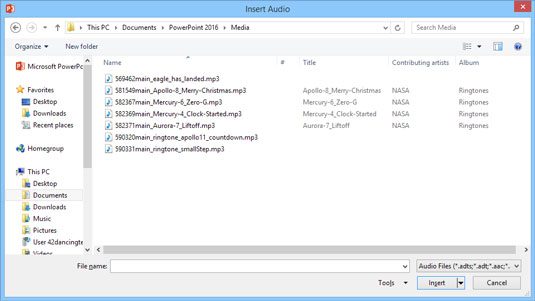
Диалоговият прозорец Вмъкване на аудио.
Изберете аудио файла, който искате да вмъкнете.
Може да се наложи да се ровите в твърдия диск, за да намерите папката, която съдържа вашите звукови файлове.
Щракнете върху бутона Вмъкване.
Аудио файлът се вмъква в текущия слайд, заедно с лента с инструменти с контроли, които ви позволяват да възпроизвеждате звука.
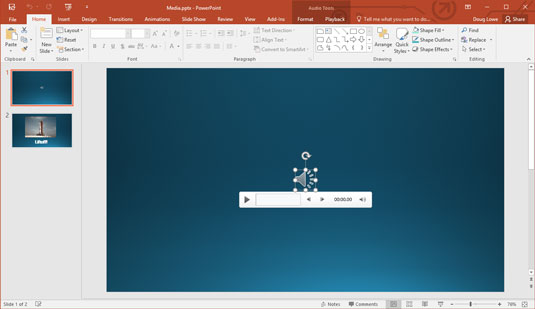
Звук, вмъкнат в слайд.
Можете също да вмъквате звуци от интернет. За да направите това, щракнете върху бутона Аудио в раздела Вмъкване на панела на задачите и след това изберете Онлайн аудио. След това можете да търсите звука, който искате да вмъкнете.
Ето няколко други произволни мисли за добавяне на звуци към вашите слайдове:
За да възпроизведете звук, докато работите в нормален изглед, щракнете двукратно върху иконата за звук. Въпреки това, за да възпроизведете звука по време на слайдшоу, щракнете само веднъж.
Не забравяйте, че можете също да възпроизвеждате аудио файлове като част от прехода на слайд.
Ако промените решението си и решите, че не искате никакви звуци, можете лесно да ги премахнете. За да премахнете звук, щракнете върху иконата на звука (която прилича на високоговорител) и натиснете Delete.
Научете как да създавате и управлявате шаблони за Word 2019 с нашето ръководство. Оптимизирайте документите си с персонализирани стилове.
Научете как да настроите отстъп на абзаци в Word 2016, за да подобрите визуалната комуникация на вашите документи.
Как да блокирам Microsoft Word да отваря файлове в режим само за четене в Windows Microsoft Word отваря файлове в режим само за четене, което прави невъзможно редактирането им? Не се притеснявайте, методите са по-долу
Как да коригирате грешки при отпечатването на неправилни документи на Microsoft Word Грешките при отпечатването на документи на Word с променени шрифтове, разхвърляни абзаци, липсващ текст или изгубено съдържание са доста чести. Въпреки това недейте
Ако сте използвали писалката или маркера, за да рисувате върху слайдовете на PowerPoint по време на презентация, можете да запазите чертежите за следващата презентация или да ги изтриете, така че следващия път, когато го покажете, да започнете с чисти слайдове на PowerPoint. Следвайте тези инструкции, за да изтриете чертежи с писалка и маркери: Изтриване на линии една в […]
Библиотеката със стилове съдържа CSS файлове, файлове с разширяем език на стиловия език (XSL) и изображения, използвани от предварително дефинирани главни страници, оформления на страници и контроли в SharePoint 2010. За да намерите CSS файлове в библиотеката със стилове на сайт за публикуване: Изберете Действия на сайта→Преглед Цялото съдържание на сайта. Появява се съдържанието на сайта. Библиотеката Style се намира в […]
Не затрупвайте аудиторията си с огромни числа. В Microsoft Excel можете да подобрите четливостта на вашите табла за управление и отчети, като форматирате числата си така, че да се показват в хиляди или милиони.
Научете как да използвате инструменти за социални мрежи на SharePoint, които позволяват на индивиди и групи да общуват, да си сътрудничат, споделят и да се свързват.
Юлианските дати често се използват в производствени среди като времеви печат и бърза справка за партиден номер. Този тип кодиране на дата позволява на търговците на дребно, потребителите и обслужващите агенти да идентифицират кога е произведен продуктът и по този начин възрастта на продукта. Юлианските дати се използват и в програмирането, военните и астрономията. Различно […]
Можете да създадете уеб приложение в Access 2016. И така, какво всъщност е уеб приложение? Е, уеб означава, че е онлайн, а приложението е просто съкращение от „приложение“. Персонализирано уеб приложение е онлайн приложение за база данни, достъпно от облака с помощта на браузър. Вие създавате и поддържате уеб приложението в настолната версия […]








